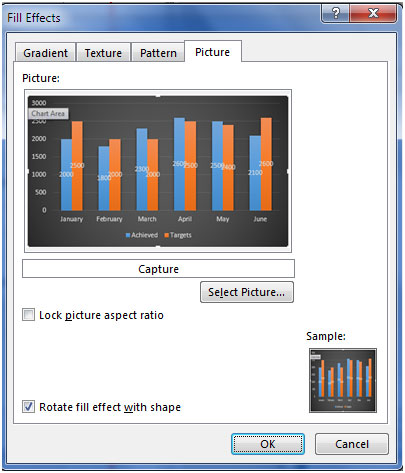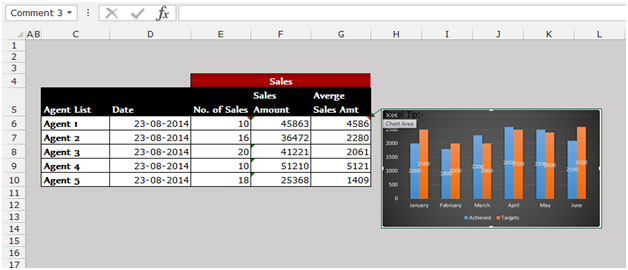Thêm dữ liệu, biểu đồ hoặc thông tin khác vào nhận xét ô trong Microsoft Excel 2010
Trong bài viết này, chúng ta sẽ học cách thêm dữ liệu, biểu đồ hoặc thông tin khác vào nhận xét ô. Bạn có thể sử dụng tùy chọn Định dạng Nhận xét trong Microsoft Excel 2010.
Định dạng chú thích: – Tùy chọn này được sử dụng để thay đổi phông chữ hoặc màu văn bản, màu nền, màu đường viền và độ dày. Nó cũng có thể định dạng chú thích để làm cho nó bị đứt nét, chèn hình ảnh, v.v.
Hãy lấy một ví dụ để hiểu cách thêm dữ liệu, biểu đồ hoặc thông tin khác vào nhận xét ô.
Chúng tôi có dữ liệu bán hàng. Bây giờ, chúng ta cần thêm biểu đồ hoặc hình ảnh trong nhận xét ô trong dữ liệu này.
Để thêm ảnh vào ô Bình luận, hãy làm theo các bước dưới đây: –
-
Chọn một ô và nhấn Shift + F2 để thêm nhận xét mới. Nếu một nhận xét nằm trong ô, sau đó nhấn Shift + F2 để chỉnh sửa Nhận xét.
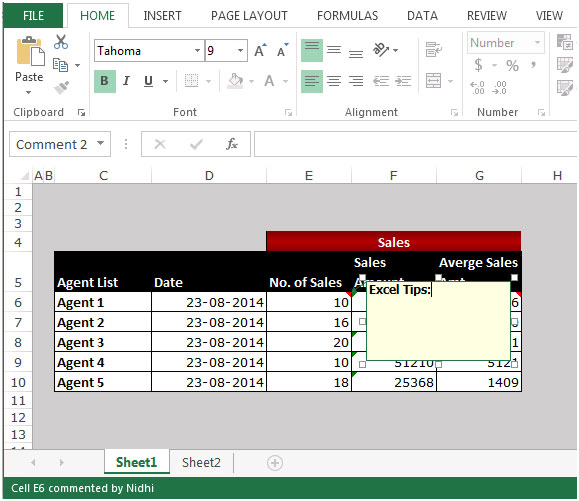
-
Chọn cạnh của chú thích sao cho nó được bao quanh bởi các dấu chấm chứ không phải dấu gạch chéo.
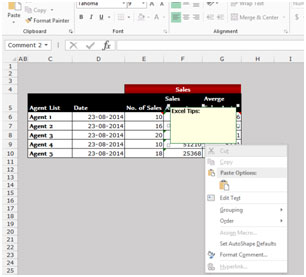
-
Bấm chuột phải vào cạnh chú thích, và từ Định dạng chú thích, chọn Màu và Dòng.
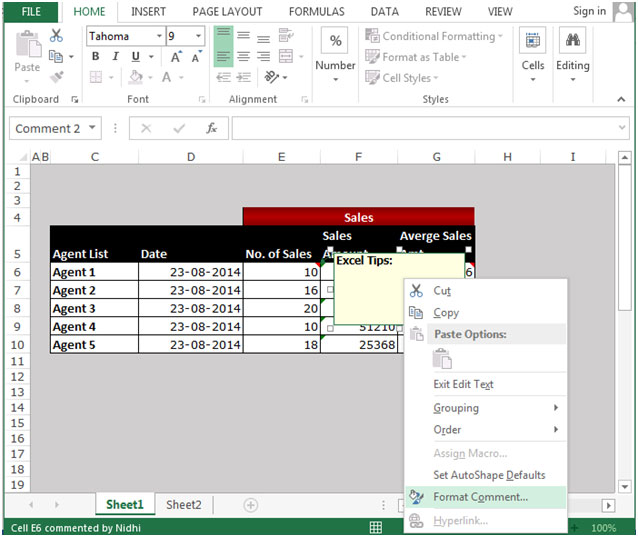
-
Trong phần Tô màu, mở hộp Màu.
-
Chọn Fill Effects, nhấp vào tab Picture, sau đó nhấp vào Select Picture.
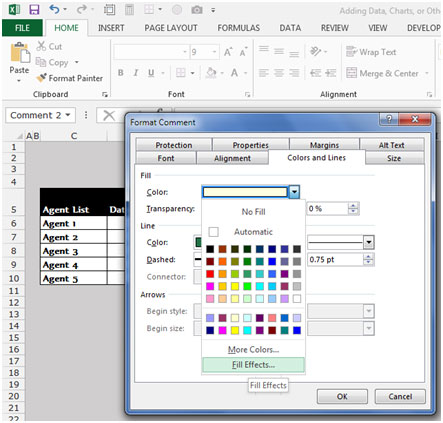
-
Chọn một hình ảnh và nhấp vào OK hai lần.
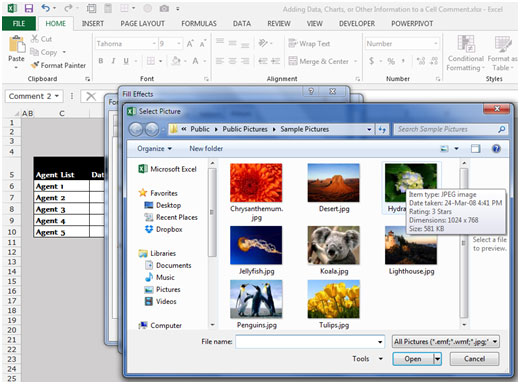
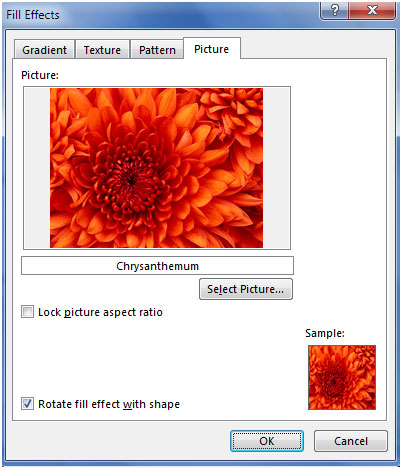
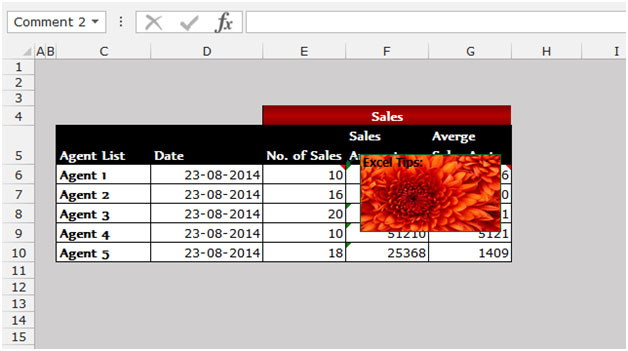
Để thêm Biểu đồ vào một ô Nhận xét, hãy làm theo các bước sau: –
-
Để thêm biểu đồ vào nhận xét ô, hãy đảm bảo rằng bạn có biểu đồ trong Excel.
-
Chọn biểu đồ và lưu nó dưới dạng hình ảnh trong màn hình của bạn hoặc tùy theo sự thuận tiện của bạn.
-
Chúng ta sẽ sử dụng công cụ Snipping để lưu biểu đồ dưới dạng hình ảnh.
-
Chọn một ô và nhấn Shift + F2 để thêm Nhận xét mới. Nếu một Nhận xét tồn tại trong ô thì hãy nhấn Shift + F2 để chỉnh sửa Nhận xét.
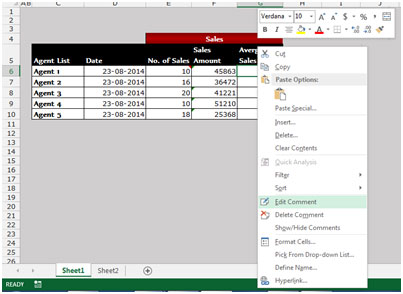
-
Chọn cạnh của Nhận xét để nó được bao quanh bởi các dấu chấm chứ không phải bởi các dấu gạch chéo.
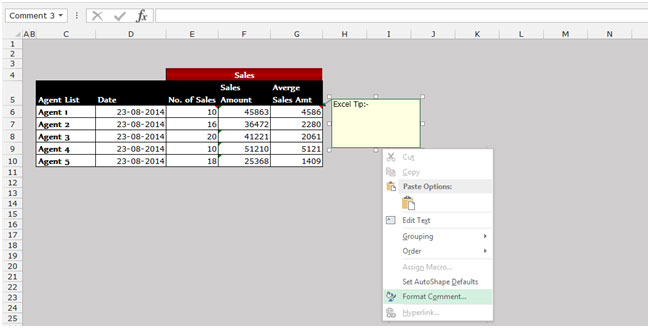
-
Bấm chuột phải vào cạnh Chú thích, và từ Định dạng Chú thích, chọn Màu và Dòng.
-
Trong phần Tô màu, mở hộp Màu.
-
Chọn Fill Effects, nhấp vào tab Picture, sau đó nhấp vào Select Picture.
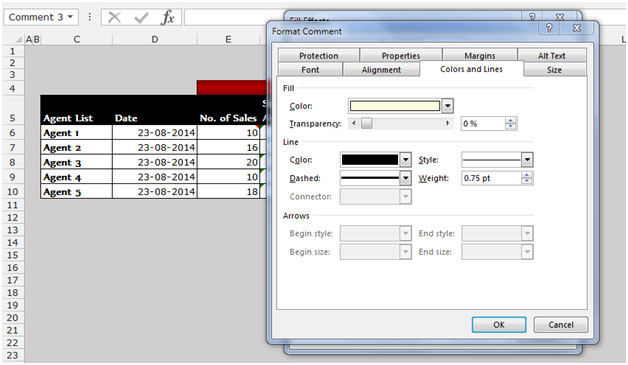
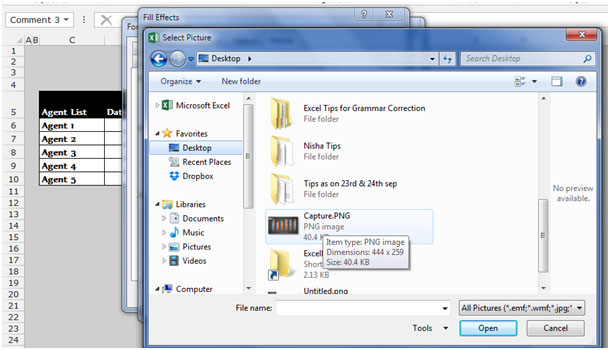
-
Chọn một hình ảnh và nhấp OK hai lần.